

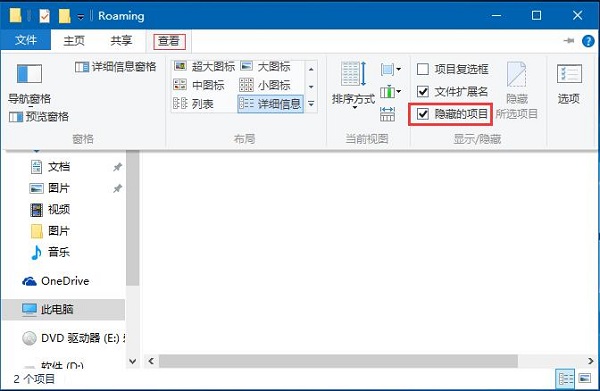
|
Windows 10是美国微软公司研发的跨平台及设备应用的操作系统。是微软发布的最后一个独立Windows版本。Windows 10共有7个发行版本,分别面向不同用户和设备。2014年10月1日,微软在旧金山召开新品发布会,对外展示了新一代Windows操作系统,将它命名为“Windows 10”,新系统的名称跳过了这个数字“9”。截止至2018年3月7日,Windows 10正式版已更新至秋季创意者10.0.16299.309版本,预览版已更新至春季创意者10.0.17120版本
有用户反馈升级系统到Win10正式版后,电脑在启动C:\Users\Administrator\AppData\Roaming\FunMini\Funkoala64.dll时总会出现问题,提示“找不到指定的程序”,这是怎么回事呢?其实,该问题是风行播放器出错导致的。下面,深度科技小编给大家分享具体解决方法。

步骤如下:
1、按下“Win+R”组合键打开运行,在运行框中输入:msconfig 点击确定打开系统配置;

2、在“常规”选卡下点击“诊断启动”点击应用;
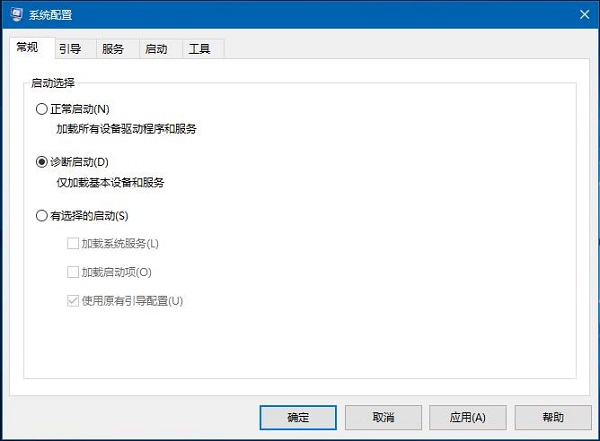
3、切换到“服务”选项卡,勾选“隐藏所有Microsoft 服务”,然后点击“全部禁用”点击应用并确定,在弹出的框中点击稍后重启;

4、打开此电脑,在地址栏中粘贴以下路径:C:\Users\Administrator\AppData\Roaming 回车;
5、点击菜单栏上的“查看”,在右侧勾选“隐藏的项目”;
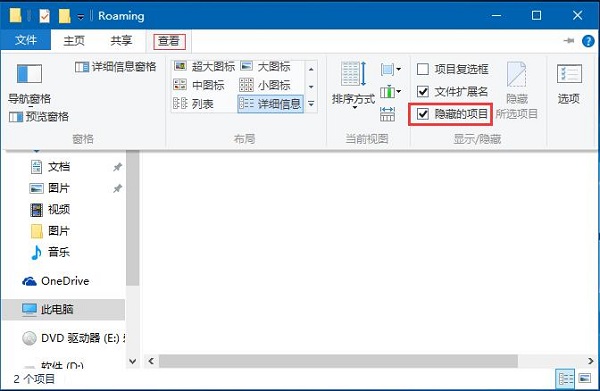
6、在该文件夹中找到“Bikachu”文件夹,单击右键,将其删除即可。

Win10启动funkoala64.dll提示“找不到指定的程序”问题的解决方法就介绍到这了。大家只要按照上述步骤操作一遍,相信很快就能解决问题了。 Windows 10系统成为了智能手机、PC、平板、Xbox One、物联网和其他各种办公设备的心脏,使设备之间提供无缝的操作体验。 |
温馨提示:喜欢本站的话,请收藏一下本站!